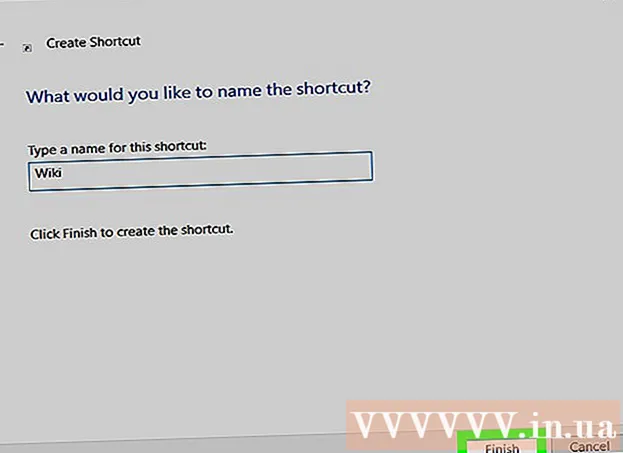రచయిత:
Joan Hall
సృష్టి తేదీ:
6 ఫిబ్రవరి 2021
నవీకరణ తేదీ:
1 జూలై 2024

విషయము
- దశలు
- 2 వ పద్ధతి 1: Apple మెయిల్ యాప్కు Gmail ఖాతాను జోడించండి
- 2 వ పద్ధతి 2: Gmail లేదా ఇన్బాక్స్ యాప్ని ఉపయోగించడం
ఈ వ్యాసం Apple మెయిల్ యాప్ లేదా Google యాప్లలో ఒకదాన్ని ఉపయోగించి Gmail లో మీ Gmail ఖాతాను ఎలా యాక్సెస్ చేయాలో వివరిస్తుంది: Gmail లేదా ఇన్బాక్స్.
దశలు
2 వ పద్ధతి 1: Apple మెయిల్ యాప్కు Gmail ఖాతాను జోడించండి
 1 సెట్టింగ్ల యాప్ని తెరవండి. ఈ అప్లికేషన్ కోసం ఐకాన్ బూడిద రంగు గేర్ లాగా కనిపిస్తుంది మరియు సాధారణంగా హోమ్ స్క్రీన్లో ఉంటుంది.
1 సెట్టింగ్ల యాప్ని తెరవండి. ఈ అప్లికేషన్ కోసం ఐకాన్ బూడిద రంగు గేర్ లాగా కనిపిస్తుంది మరియు సాధారణంగా హోమ్ స్క్రీన్లో ఉంటుంది.  2 స్క్రీన్ క్రిందికి స్క్రోల్ చేయండి మరియు మెయిల్ నొక్కండి. ఈ యాప్ క్యాలెండర్ మరియు నోట్స్ వంటి ఇతర ఆపిల్ యాప్ల విభాగంలో కనుగొనబడింది.
2 స్క్రీన్ క్రిందికి స్క్రోల్ చేయండి మరియు మెయిల్ నొక్కండి. ఈ యాప్ క్యాలెండర్ మరియు నోట్స్ వంటి ఇతర ఆపిల్ యాప్ల విభాగంలో కనుగొనబడింది.  3 ఖాతాలు క్లిక్ చేయండి. ఇది మెనూ మొదటి విభాగంలో ఉంది.
3 ఖాతాలు క్లిక్ చేయండి. ఇది మెనూ మొదటి విభాగంలో ఉంది.  4 ఖాతాను జోడించు క్లిక్ చేయండి. ఈ ఎంపిక అకౌంట్స్ పేజీ దిగువన ఉంది.
4 ఖాతాను జోడించు క్లిక్ చేయండి. ఈ ఎంపిక అకౌంట్స్ పేజీ దిగువన ఉంది.  5 Google పై క్లిక్ చేయండి. ఈ ఐచ్ఛికం జాబితా మధ్యలో ఉంది.
5 Google పై క్లిక్ చేయండి. ఈ ఐచ్ఛికం జాబితా మధ్యలో ఉంది.  6 తగిన లైన్లో మీ Gmail ఇమెయిల్ చిరునామాను నమోదు చేయండి.
6 తగిన లైన్లో మీ Gmail ఇమెయిల్ చిరునామాను నమోదు చేయండి. 7 తదుపరి క్లిక్ చేయండి. ఇది నీలిరంగు బటన్.
7 తదుపరి క్లిక్ చేయండి. ఇది నీలిరంగు బటన్.  8 తగిన లైన్లో పాస్వర్డ్ని నమోదు చేయండి.
8 తగిన లైన్లో పాస్వర్డ్ని నమోదు చేయండి. 9 తదుపరి క్లిక్ చేయండి. ఇది నీలిరంగు బటన్.
9 తదుపరి క్లిక్ చేయండి. ఇది నీలిరంగు బటన్. - Gmail 2-దశల ధృవీకరణ ప్రారంభించబడితే, మీరు టెక్స్ట్ సందేశం లేదా ప్రామాణీకరణ ద్వారా అందుకున్న ధృవీకరణ కోడ్ని నమోదు చేయండి.
 10 మెయిల్ పక్కన ఉన్న స్లయిడర్ను ఆన్ స్థానానికి తరలించండి. ఇది పచ్చగా మారుతుంది.
10 మెయిల్ పక్కన ఉన్న స్లయిడర్ను ఆన్ స్థానానికి తరలించండి. ఇది పచ్చగా మారుతుంది. - IPhone తో సమకాలీకరించడానికి ఇతర Gmail డేటాను ఎంచుకోవడానికి, సంబంధిత స్లయిడర్లను ఆన్ స్థానానికి తరలించండి.
 11 సేవ్ క్లిక్ చేయండి. ఈ బటన్ స్క్రీన్ కుడి ఎగువ మూలలో ఉంది. మీరు ఇప్పుడు మెయిల్ యాప్ ద్వారా Gmail ఇమెయిల్లను పంపవచ్చు మరియు అందుకోవచ్చు.
11 సేవ్ క్లిక్ చేయండి. ఈ బటన్ స్క్రీన్ కుడి ఎగువ మూలలో ఉంది. మీరు ఇప్పుడు మెయిల్ యాప్ ద్వారా Gmail ఇమెయిల్లను పంపవచ్చు మరియు అందుకోవచ్చు.
2 వ పద్ధతి 2: Gmail లేదా ఇన్బాక్స్ యాప్ని ఉపయోగించడం
 1 తెరవండి యాప్ స్టోర్. ఈ అప్లికేషన్ కోసం ఐకాన్ నీలిరంగు నేపథ్యంలో తెలుపు "A".
1 తెరవండి యాప్ స్టోర్. ఈ అప్లికేషన్ కోసం ఐకాన్ నీలిరంగు నేపథ్యంలో తెలుపు "A".  2 స్క్రీన్ కుడి దిగువన ఉన్న శోధనపై క్లిక్ చేయండి. అప్పుడు స్క్రీన్ ఎగువన ఉన్న సెర్చ్ బార్పై క్లిక్ చేయండి మరియు Gmail అనే పదాన్ని టైప్ చేయడం ప్రారంభించండి. మీరు టైప్ చేస్తున్నప్పుడు, సంబంధిత యాప్లు సెర్చ్ బార్ క్రింద కనిపిస్తాయి.
2 స్క్రీన్ కుడి దిగువన ఉన్న శోధనపై క్లిక్ చేయండి. అప్పుడు స్క్రీన్ ఎగువన ఉన్న సెర్చ్ బార్పై క్లిక్ చేయండి మరియు Gmail అనే పదాన్ని టైప్ చేయడం ప్రారంభించండి. మీరు టైప్ చేస్తున్నప్పుడు, సంబంధిత యాప్లు సెర్చ్ బార్ క్రింద కనిపిస్తాయి.  3 ఒక అప్లికేషన్ని ఎంచుకోండి. Gmail మరియు Inbox యాప్లు Google ద్వారా అభివృద్ధి చేయబడ్డాయి మరియు మీ iPhone లో Gmail ఇమెయిల్లను పంపడానికి మరియు స్వీకరించడానికి మిమ్మల్ని అనుమతిస్తాయి.
3 ఒక అప్లికేషన్ని ఎంచుకోండి. Gmail మరియు Inbox యాప్లు Google ద్వారా అభివృద్ధి చేయబడ్డాయి మరియు మీ iPhone లో Gmail ఇమెయిల్లను పంపడానికి మరియు స్వీకరించడానికి మిమ్మల్ని అనుమతిస్తాయి. - Gmail యాప్ కాకుండా, మీరు ఇన్బాక్స్ యాప్కు ఏదైనా మెయిల్ సర్వీస్ ఖాతాను జోడించవచ్చు.
 4 డౌన్లోడ్ క్లిక్ చేయండి. ఈ బటన్ యాప్ కుడి వైపున ఉంటుంది.
4 డౌన్లోడ్ క్లిక్ చేయండి. ఈ బటన్ యాప్ కుడి వైపున ఉంటుంది. - "డౌన్లోడ్" బటన్ బటన్గా మారుతుంది "ఇన్స్టాల్"; దాన్ని క్లిక్ చేయండి. యాప్ ఐకాన్ హోమ్ స్క్రీన్కు జోడించబడుతుంది.
 5 ఓపెన్ క్లిక్ చేయండి. బటన్ బదులుగా ఈ బటన్ కనిపిస్తుంది "ఇన్స్టాల్".
5 ఓపెన్ క్లిక్ చేయండి. బటన్ బదులుగా ఈ బటన్ కనిపిస్తుంది "ఇన్స్టాల్".  6 అనుమతించు క్లిక్ చేయండి. మీరు కొత్త ఇమెయిల్ అందుకున్నప్పుడు యాప్ నోటిఫికేషన్ పంపడానికి ఇది అనుమతిస్తుంది.
6 అనుమతించు క్లిక్ చేయండి. మీరు కొత్త ఇమెయిల్ అందుకున్నప్పుడు యాప్ నోటిఫికేషన్ పంపడానికి ఇది అనుమతిస్తుంది. - మీరు ఇన్బాక్స్ యాప్ను ఉపయోగిస్తుంటే, మీరు ముందుగా సైన్ ఇన్ చేసి, ఆపై నోటిఫికేషన్లను పంపడానికి అనుమతించాలి.
- ఈ సెట్టింగ్లను మార్చడానికి, సెట్టింగ్ల యాప్ని తెరవండి, స్క్రీన్ను క్రిందికి స్క్రోల్ చేయండి మరియు నొక్కండి "నోటిఫికేషన్లు"ఆపై నొక్కండి "Gmail" లేదా "ఇన్బాక్స్".
 7 సైన్ ఇన్ క్లిక్ చేయండి. ఈ బటన్ స్క్రీన్ దిగువన ఉంది.
7 సైన్ ఇన్ క్లిక్ చేయండి. ఈ బటన్ స్క్రీన్ దిగువన ఉంది.  8 మీ Gmail ఖాతాను జోడించండి. ఇది "ఖాతాలు" జాబితాలో కనిపిస్తే, స్లయిడర్ను "ప్రారంభించు" స్థానానికి తరలించండి (ఇది నీలం రంగులోకి మారుతుంది).
8 మీ Gmail ఖాతాను జోడించండి. ఇది "ఖాతాలు" జాబితాలో కనిపిస్తే, స్లయిడర్ను "ప్రారంభించు" స్థానానికి తరలించండి (ఇది నీలం రంగులోకి మారుతుంది). - మీ ఖాతా జాబితా చేయబడకపోతే, క్లిక్ చేయండి "ఖాతా జోడించండి" (జాబితా దిగువన). అప్పుడు మీ Gmail ఇమెయిల్ చిరునామాను నమోదు చేయండి, క్లిక్ చేయండి "మరింత", మీ పాస్వర్డ్ నమోదు చేసి, ఆపై నొక్కండి "మరింత".
- Gmail 2-దశల ధృవీకరణ ప్రారంభించబడితే, మీరు టెక్స్ట్ సందేశం లేదా ప్రామాణీకరణ ద్వారా అందుకున్న ధృవీకరణ కోడ్ని నమోదు చేయండి.
 9 ముగించు క్లిక్ చేయండి. ఇది స్క్రీన్ ఎగువ-ఎడమ మూలలో ఉంది. Google అభివృద్ధి చేసిన యాప్ని ఉపయోగించి మీరు మీ Gmail ఖాతాను iPhone లో సెటప్ చేయండి.
9 ముగించు క్లిక్ చేయండి. ఇది స్క్రీన్ ఎగువ-ఎడమ మూలలో ఉంది. Google అభివృద్ధి చేసిన యాప్ని ఉపయోగించి మీరు మీ Gmail ఖాతాను iPhone లో సెటప్ చేయండి. - Gmail ఖాతాలను జోడించడానికి లేదా సవరించడానికి, click క్లిక్ చేయండి (ఇన్బాక్స్ యాప్ యొక్క ఎగువ ఎడమ మూలలో), మీ Gmail ఇమెయిల్ చిరునామాకు కుడి వైపున ఉన్న క్రింది బాణాన్ని క్లిక్ చేసి, ఆపై క్లిక్ చేయండి "పద్దు నిర్వహణ".